Как полностью удалить антивирус Avast free с компьютера Windows / MacOS
Автор comhub Просмотров 14.6к. Опубликовано Обновлено
Если вы захотели удалить Avast и установить другой антивирус. Или вы просто хотите удалить Avast и и заново его установить (переустановить).
В любом случаи вы можете воспользоваться этой пошаговой инструкцией, как полностью удалить антивирус Avast с вашего компьютера, работает на Windows 10, 8, 7, XP или даже Mac OS X. К
Иногда традиционные методы удаления приложений могут не работать. Хорошие новости Avast предоставляет эффективный инструмент, который поможет вам удалить Avast. Если вы не можете удалить программу или появляется ошибка при удалении.
Хорошие новости Avast предоставляет эффективный инструмент, который поможет вам удалить Avast. Если вы не можете удалить программу или появляется ошибка при удалении.
Это руководство работает для всех антивирусных решений Avast: Free Antivirus, Pro Antivirus, Internet Security, Premier или Free Mac Security.
Перед удалением антивируса, отключите модуль самозащиты.
Удаление программ Avast на Windows
Способ 1. Через программы и компоненты
- Откройте панель управления.
- Удерживая клавишу Windows , нажмите «R», чтобы открыть диалоговое окно «Выполнить».
- Введите «control», затем нажмите «Enter» либо ОК.
- Переключите просмотр панель управления в мелкие значки.
- Найдите и откройте Программы и компоненты (Windows 10) либо Установка и удаление программ (Windows 7).
- Найдите в списке установленных программ Avast Free Antivirus.
- Нажмите по ней правой кнопкой мыши, и в контекстном меню выберите Удалить.

- Откроется настройка конфигурации программы Avast.
- Нажмите кнопку Удалить, которая находится в правом нижнем углу.
- Вас попросят подтвердить, нажмите «ДА».
- Начнётся удаление антивируса Avast.
- По окончанию удаления увидите сообщение, что продукт успешно удален.
- Перезагрузите компьютер.
Способ 2. С помощью утилиты удаления Avastclear
- Перейдите на сайт www.avast.ru/uninstall-utility
- Скачайте файл avastclear.exe
- Нажмите сохранить и по окончанию загрузки запустите программу.
- При запуске программы, предложит перезапустить программу в безопасном режиме, нажмите «ДА».
- Во время загрузки, может появится выбор операционной системы. Выберите Avast Clear Unistall
- В безопасном режиме запустите программу для удаления антивируса Аваст.
- Программа начнет сканировать компьютер и определит папки Avast.
- Нажмите Удалить.
:max_bytes(150000):strip_icc():format(webp)/001_Uninstall_Avast-0d150d2ca7394cc09bf2ae99e6e96ee7.jpg)
- В конце увидите что продукт успешно удален и предложит перезагрузиться.
Как удалить Avast на Mac OS
Подготовка. Перед удалением приложения не забудьте выйти из процесса, если он запущен. Сначала это приложение из Dock, а затем вы можете активировать Activity Monitor для обнаружения и выхода из связанных процессов (процессов), выполняющихся в фоновом режиме.
- Откройте Монитор активности из папки «Приложения / Утилиты», «Spotlight» или «Launchpad».
- Выберите процесс с именем Avast Mac Security, нажмите кнопку (X) и нажмите «Выход».
Как правило, есть два доступных варианта удаления нежелательных приложений на Mac: (1) запустить эффективный, авторитетный деинсталлятор для выполнения задачи удаления безболезненно или (2) принять ручной метод для удаления Avast Free Mac Security 2018 с вашего компьютера Mac.
Вы можете выполнить ручное решение для удаления Avast Free Mac Security 2016 из macOS. Начнем с того, что вы должны войти в систему как администратор на вашем Mac или вам будет предложено предоставить пароль администратора во время удаления.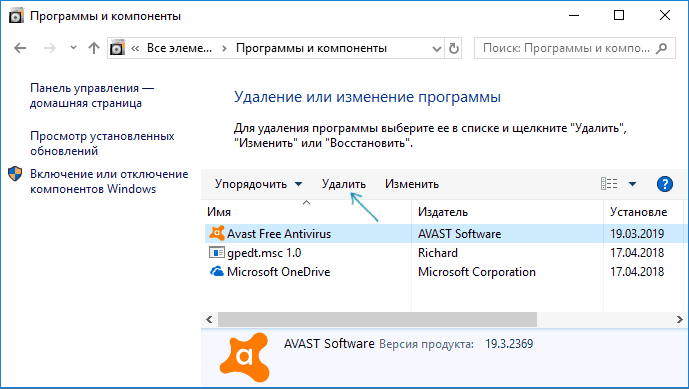
Ручное удаление
Как уже упоминалось ранее, вы должны выйти из приложения перед его удалением, иначе может возникнуть сообщение об ошибке, чтобы прервать процесс, или произойдет неполное удаление. После этого возьмите общепринятый метод удаления Avast Free Mac Security 2016:
- Откройте Finder и перейдите в папку Applications с левой панели.
- Выберите значок Avast Mac Security и перетащите его мышью в корзину.
- При появлении запроса введите пароль своей учетной записи, чтобы выполнить это изменение.
Метод drag-to-delete работает практически для всех приложений во всех версиях Mac OS X. Вы также можете перенести приложение в корзину следующими способами:
- (1) щелкните правой кнопкой мыши на приложении и выберите «Переместить в корзину»;
- (2) выберите приложение и перейдите в «Файл»> «Переместить в корзину».
Как правило, приложение будет немедленно удалено из окна и появится в корзине. Вам нужно будет удалить корзину для удаления (мы поговорим об этом позже).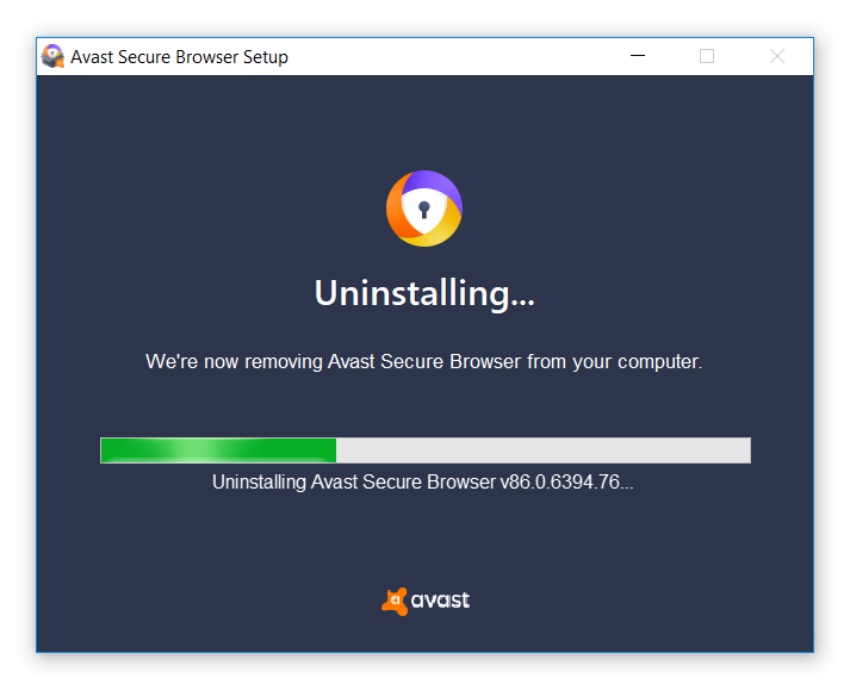 Если вы не можете перенести приложение в корзину, перезагрузите Mac и снова удалите его.
Если вы не можете перенести приложение в корзину, перезагрузите Mac и снова удалите его.
С помощью установочного файла
Альтернативный вариант: Если вы сохраняете установочный пакет продукта Avast на своем Mac, вы можете сразу запустить его встроенный деинсталлятор для выполнения удаления. Вот как это сделать:
- Дважды щелкните, чтобы открыть установочный файл Avast Mac Security (.dmg) в Finder.
- Запустите приложение Uninstall Avast и нажмите «Открыть» во всплывающем диалоговом окне.
- Нажмите кнопку «Удалить», выберите установленные приложения и нажмите кнопку «Продолжить».
При появлении запроса введите пароль своей учетной записи, чтобы выполнить это изменение.
- После завершения процесса нажмите кнопку «Выход», чтобы закрыть мастер удаления.
Альтернативный вариант (2) : Если вы не держите пакет установки, запустите Avast Mac Security, выберите Avast Mac Security> Uninstall Avast в верхнем меню, а затем выполните удаление.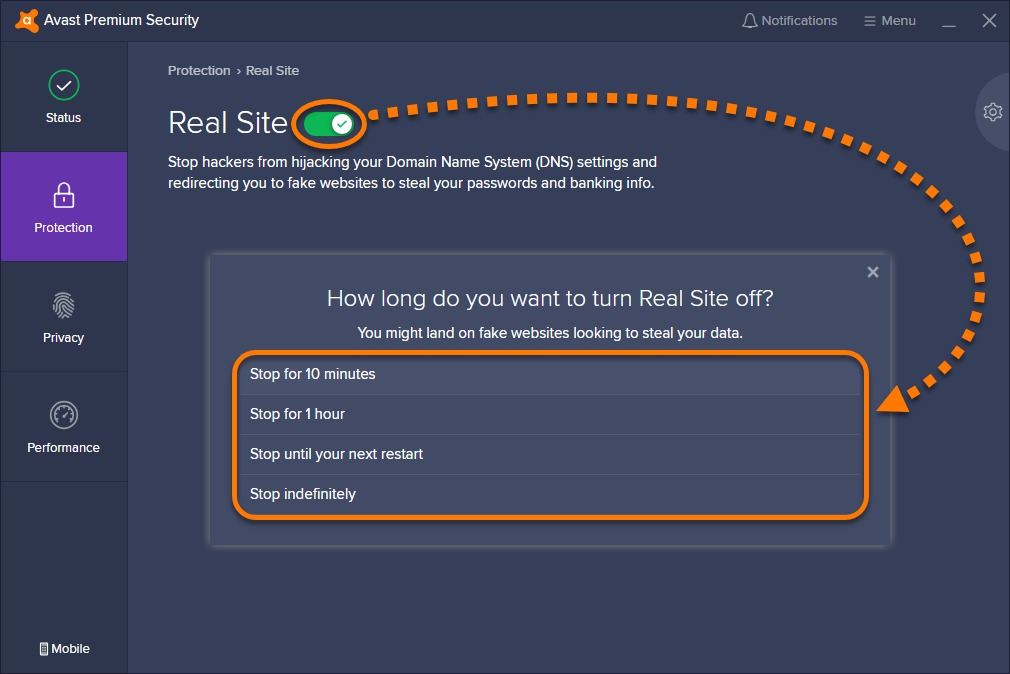
Если статья была вам полезна, вы также можете нам помочь
Как удалить антивирус Avast с компьютера
Совсем недавно я писал заметку про установку бесплатной версии антивируса Avast Free, однако после тестирования у меня возникли проблемы с деинсталляцией и я решил коротко описать как удалить антивирус Аваст с компьютера полностью и без хвостов в системе.
🔥 Лучшее в телеграм: Как удалить антивирус Avast с компьютера… Присоединиться!
Ввиду того, что антивирусы тесно интегрируются в систему (и это нормально, работа у них такая) достаточно часто случается ситуация когда штатный деинсталлятор не может справиться со своей задачей или удаляет антивирусное ПО не совсем корректно или не полностью. Все бы ничего, но как правило такие хвосты в системе могут конфликтовать с установленными приложениями или делает невозможным установку другой антивирусной защиты.
Содержание
- Как удалить антивирус Avast с компьютера – в чем беда?!
- Удаляем Avast Free Antivirus штатными средствами системы
- Утилита удаления Avast – Avastclear
- Послесловие и альтернативы удаления Аваст
Как удалить антивирус Avast с компьютера – в чем беда?!
Не могу сказать с чем это связано (да и наверняка точно никто не знает) почему не получается удалить антивирус Avast Free Antivirus – но со мной как раз произошла данная ситуация. При попытке удаления через панель управления система говорила что Avast находится в процессе установки и не разрешала ничего сделать… я пробовал перезагружать систему, откатываться назад – удалить его не получалось, штатный деинсталлятор просто думал что процесс установки еще не завершен.
Для удаления любого антивируса Avast у вас есть несколько правильных и верных способов:
- Удаление через штатное приложение деинсталлятора через панель управления;
- Использование фирменной утилиты Avastclear
По возможности используйте штатную программу установки/удаления программ, если ничего не выходит – используем утилиту
Удаляем Avast Free Antivirus штатными средствами системы
Каким образом выглядит процесс удаления антивируса Avast с вашего компьютера? – Переходим в “Панель управления”, “Программы и компоненты”, находим в списке Avast Free Antivirus (это может быть и Avast Internet Security или любой другой антивирусный защитник Avast) и жмем кнопку “Удалить”.
Если в системе никаких ошибок нет и установка была произведена корректно, то запустится утилита удаления Avast Free Антивирус… тут можно переустановить антивирусное нажав кнопку “Восстановить”, изменить состав компонентов (это то окно, с настройками перед установкой) и соответственно искомая кнопка “Удалить” – она то нам и нужна.
Останется только дождаться окончания удаления и перезагрузить компьютер – на этом этапе можно считать процедуру деинсталляции успешной
Утилита удаления Avast – Avastclear
Если бы антивирусное ПО Avast всегда удалялось без проблем, я бы и не написал данную заметку. К сожалению встроенными в систему утилитами не всегда получается удалить антивирус Аваст, именно поэтому разработчики припасли для нас фирменную утилиту avastclear, цель которой – найти все файлы относящиеся к своему софту и корректно удалить их.
В отличии от подобных решений от тех же Eset – мне авастовский софт понравился больше… все корректно работает даже с Windows 10.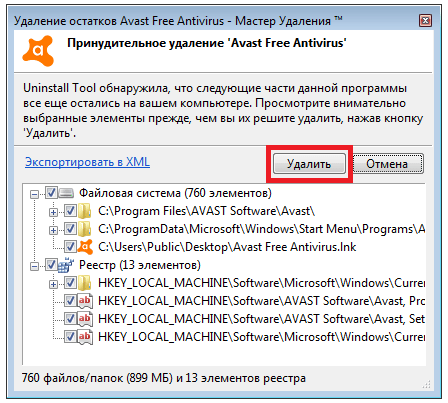 Итак, перейдем к делу – топаем на страницу загрузки и качаем avastclear
Итак, перейдем к делу – топаем на страницу загрузки и качаем avastclear
https://www.avast.ru/uninstall-utility
Данную заметку можно было бы сократить заставив вас предварительно перезагрузившись в безопасном режиме, но в Windows 10 способ входа туда неудобный и разработчики утилиты сделали оригинальное решение – они принудительно ребутят комп в безопасном режиме и автоматически запускают утилиту удаления (с вашего согласия конечно же)
Ждем пока утилита Avast Antivirus Clear просканирует ваш компьютер и запустится (этот процесс может занимать достаточно продолжительный промежуток времени, к примеру у меня на запуск ушло около минуты)
После успешного старта нас уведомят, что лучше запускать программу в безопасном режиме – это в целом логично, в безопасном режиме антивирус не будет запущен и его можно будет корректно вычистит из вашей системы. Соглашаемся на перезагрузки и при старте ничего не трогаем – автоматом в списке операционных систем появится пункт с Avast Antivirus Clear.
После запуска вашего компьютера в безопасном режиме автоматом запустится утилита удаления продуктов Avast. Если вы не вносили никаких изменений в Avast при установке – оставляйте все по умолчанию, данный тип настроек поможет в 9 случаях из 10. Жмем большую зеленую кнопку “Удалить”…
…и ждем пока антивирус Avast удалится с вашего компьютера. После корректного удаления компьютер нужно перезагрузить, как и раньше запустится ваша копия Windows, а пункт с антивирусом автоматически пропадет.
ОФФТОП. Наверное можно рекомендовать данный способ всегда, ведь он наиболее эффективный и уже с самого начала исключает случай неудачного удаления антивируса Avast… однако вам решать, какой способ для вас ближе
Послесловие и альтернативы удаления Аваст
Мы рассмотрели с вами как удалить Аваст, и казалось бы добавить больше нечего… но у меня есть еще некоторые мысли – ведь существуют еще и сторонние программы для организации работы с установленными программами.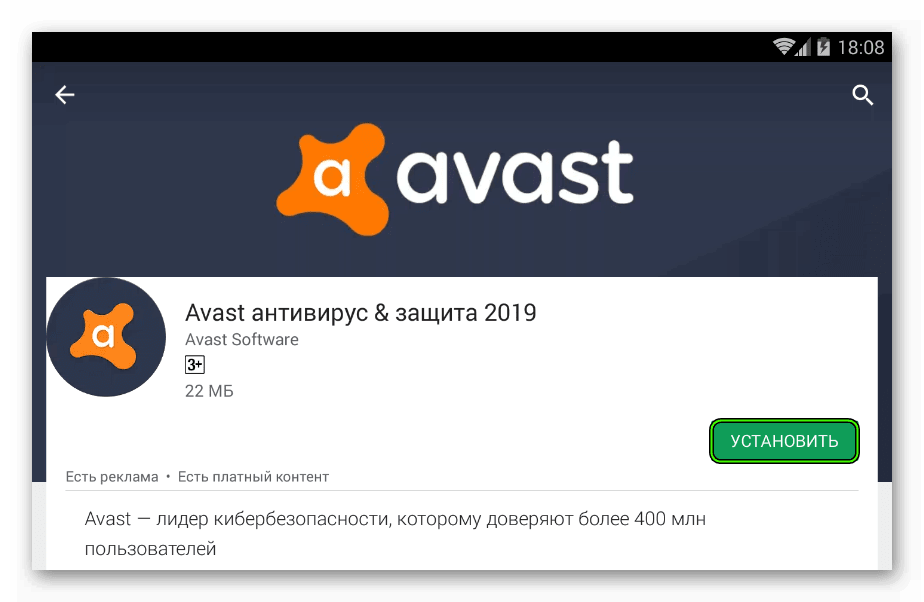
Например существуют сторонние деинсталляторы (вроде Revo Uninstaller), однако такими методами я рекомендую пользоваться только в самых крайних случаях. Как правило такие утилиты удаляют приложения некорректно и остатки программ мешают нормальной работе системы (вполне возможно что как раз файлы то удалятся все, а вот записи в реестре и прочая информация в системе скорее всего останется).
Не лишним будет удалить файлы и папки, созданные в процессе работы антивируса – просто в поиск на ПК забиваем Avast и удаляем весь ненужный мусор из системы (это для морального удовлетворения – такие мелочи работе компьютера не мешают и много места не занимают)
Если в целом, то пока не встречал ситуаций, когда родная утилита avastclear не смогла бы удалить хвосты из системы (ведь многие пытаются просто удалить папку с программой, а антивирус такого не доспустит). Выбор есть, но надеюсь вы будете успешно использовать Аваст и удалять его вам не понадобится…
Версия Avast Premium Security от AVAST Software
Версия Avast Premium Security от AVAST Software — как ее удалитьКак удалить Avast Premium Security с ПК
Эта веб-страница посвящена Avast Premium Security для Windows. Ниже вы можете найти подробную информацию о том, как удалить его с вашего компьютера. Он был написан для Windows компанией AVAST Software. Дополнительную информацию о программном обеспечении AVAST можно найти здесь. Дополнительную информацию об Avast Premium Security можно найти на странице https://www.avast.ru/. Avast Premium Security обычно устанавливается в папку C:\Program Files\Avast Software\Avast, но это расположение может сильно различаться в зависимости от решения пользователя при установке приложения. Полная командная строка для удаления Avast Premium Sequrity: C:\WINDOWS\Installer\Avast Premium Sequrity\unins000.exe. Обратите внимание, что если вы введете эту команду в Start / Run Note, вы можете получить уведомление о правах администратора. Основной файл Avast Premium Sequrity занимает около 18,02 МБ (18898328 байт) и называется AvastUI.exe.
Ниже вы можете найти подробную информацию о том, как удалить его с вашего компьютера. Он был написан для Windows компанией AVAST Software. Дополнительную информацию о программном обеспечении AVAST можно найти здесь. Дополнительную информацию об Avast Premium Security можно найти на странице https://www.avast.ru/. Avast Premium Security обычно устанавливается в папку C:\Program Files\Avast Software\Avast, но это расположение может сильно различаться в зависимости от решения пользователя при установке приложения. Полная командная строка для удаления Avast Premium Sequrity: C:\WINDOWS\Installer\Avast Premium Sequrity\unins000.exe. Обратите внимание, что если вы введете эту команду в Start / Run Note, вы можете получить уведомление о правах администратора. Основной файл Avast Premium Sequrity занимает около 18,02 МБ (18898328 байт) и называется AvastUI.exe. Следующие исполняемые файлы включены в Avast Premium Security. Они занимают на диске 114,89 МБ (120468536 байт).
- afwServ.exe (1,98 МБ)
- ashCmd.exe (530,90 КБ)
- ashQuick.exe (332,90 КБ)
- ashUpd.exe (473,90 КБ) 900 28
- asulaunch.exe (69,30 КБ)
- aswAvBootTimeScanShMin. exe (2,19 МБ)
- aswChLic.exe (174,90 КБ)
- aswEngSrv.exe (634,40 КБ)
- aswidsagent.exe (8,40 МБ)
- aswRunDll.exe (4,54 МБ)
- aswToolsSvc.exe (570,40 КБ)
- AvastNM.exe (2,13 МБ)
- AvastSvc.exe (569,40 КБ)
- AvastUI.exe (18,02 МБ)
- AvBugReport.exe (4,80 МБ)
- AvConsent.exe (618,40 КБ)
- AvDump.exe (1,02 МБ) )
- AvEmUpdate.exe (4,66 МБ)
- AvLaunch.exe (214,90 КБ)
- firefox_pass.exe (405,90 КБ)
- games_hook.exe (347,90 КБ)
- RegSvr.exe (4,50 МБ)
- sched.exe (301,40 КБ)
- SetupInf.exe (4,57 МБ)
- shred.exe ( 359,40 КБ)
- SupportTool.exe (8,18 МБ)
- VisthAux.exe (316,90 КБ)
- wsc_proxy.exe (55,58 КБ)
- engsup.
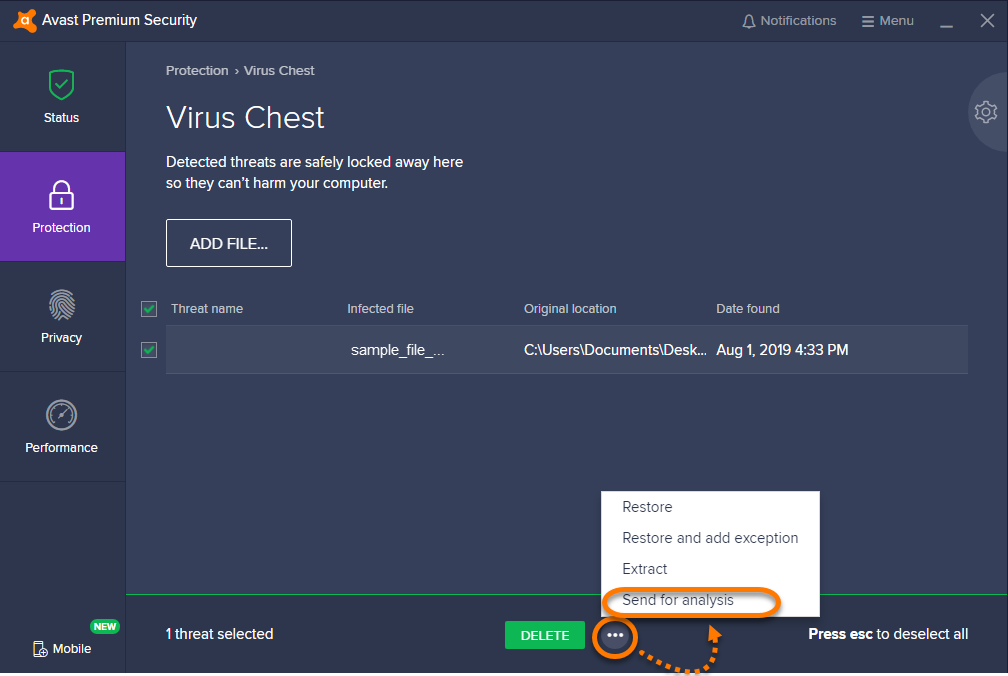 exe (1,85 МБ)
exe (1,85 МБ) - aswPEAntivirus.exe (9,55 МБ) 90 028
- aswPEBrowser.exe (2,99 МБ)
- aswPECommander.exe (2,80 МБ)
- aswPEShell.exe (2,89 МБ)
- aswShMin.exe (203,90 КБ)
- aswOfferTool.exe (1,52 МБ)
- instup.exe (4,38 МБ)
- overseer.exe (2,04 МБ)
- sbr.exe (19,90 КБ)
- as wBoot.exe (305,90 КБ)
- aswRunDll.exe (4,09 МБ)
- AvDump.exe (920,40 КБ)
- firefox_pass.exe (358,40 КБ)
- games_hook.exe (293,40 КБ)
- RegSvr.exe (4.0) 6 МБ)
Как удалить Avast Premium Security с компьютера с помощью Advanced Uninstaller PRO
Avast Premium Security — это программа, предлагаемая AVAST Software. Часто пользователи удаляют эту программу. Это легче сказать, чем сделать, потому что удаление вручную требует некоторых знаний, связанных с ПК. Лучший ПРОСТОЙ способ стереть Avast Premium Security — использовать Advanced Uninstaller PRO. Вот как это сделать:
Вот как это сделать:1. Если на вашем ПК еще не установлен Advanced Uninstaller PRO, добавьте его. Это хороший шаг, потому что Advanced Uninstaller PRO — очень мощный деинсталлятор и общая утилита для очистки вашего ПК.
СКАЧАТЬ СЕЙЧАС
- перейти по ссылке для скачивания
- загрузить программу, нажав зеленую кнопку СКАЧАТЬ СЕЙЧАС
- настроить Advanced Uninstaller PRO
3. Выберите категорию «Общие инструменты»
4. Нажмите инструмент «Удаление программ»
5. Отобразятся все приложения, установленные на ПК.
6. Прокрутите список приложений, пока не найдете Avast Premium Security, или просто активируйте функцию поиска и введите «Avast Premium Security».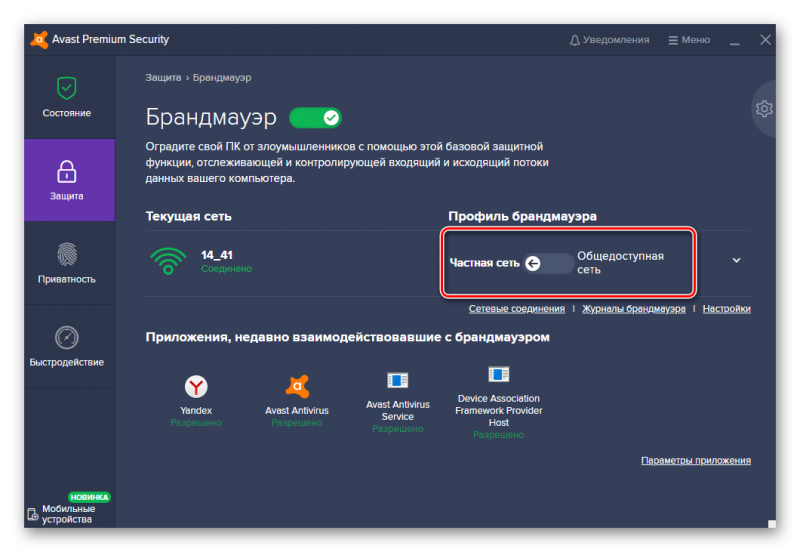 Программа Avast Premium Sequrity будет найдена очень быстро. Обратите внимание, что при выборе Avast Premium Security в списке приложений вам становятся доступны некоторые данные о программе:
Программа Avast Premium Sequrity будет найдена очень быстро. Обратите внимание, что при выборе Avast Premium Security в списке приложений вам становятся доступны некоторые данные о программе:
- Звездный рейтинг (в левом нижнем углу). Это говорит о мнении других пользователей об Avast Premium Sequrity в диапазоне от «Настоятельно рекомендуется» до «Очень опасно».
- Отзывы других пользователей — Нажмите кнопку Читать отзывы.
- Подробная информация о приложении, которое вы собираетесь удалить, нажав кнопку «Свойства».
- Компания-разработчик: https://www.avast.ru/
- Строка удаления: C:\WINDOWS\Installer\Avast Premium Sequrity\unins000.exe
8. После удаления Avast Premium Security Advanced Uninstaller PRO предложит запустить очистку. Нажмите «Далее», чтобы продолжить очистку. Будут найдены все оставленные элементы Avast Premium Security, и вас спросят, хотите ли вы их удалить. Удалив Avast Premium Security с помощью Advanced Uninstaller PRO, вы можете быть уверены, что в вашей системе не останется ни одного элемента реестра Windows, файлов или каталогов.
После удаления Avast Premium Security Advanced Uninstaller PRO предложит запустить очистку. Нажмите «Далее», чтобы продолжить очистку. Будут найдены все оставленные элементы Avast Premium Security, и вас спросят, хотите ли вы их удалить. Удалив Avast Premium Security с помощью Advanced Uninstaller PRO, вы можете быть уверены, что в вашей системе не останется ни одного элемента реестра Windows, файлов или каталогов.
Ваша система Windows останется чистой, быстрой и сможет служить вам должным образом.
ЗАГРУЗИТЬ СЕЙЧАС
Заявление об отказе от ответственности
Эта страница не является рекомендацией по удалению Avast Premium Sequrity от AVAST Software с вашего ПК. Мы не утверждаем, что Avast Premium Sequrity от AVAST Software не является хорошим приложением. Эта страница содержит только подробные инструкции о том, как удалить Avast Premium Security, если вы этого хотите. Здесь вы можете найти записи реестра и диска, на которые Advanced Uninstaller PRO наткнулся и классифицировал как «остатки» на компьютерах других пользователей.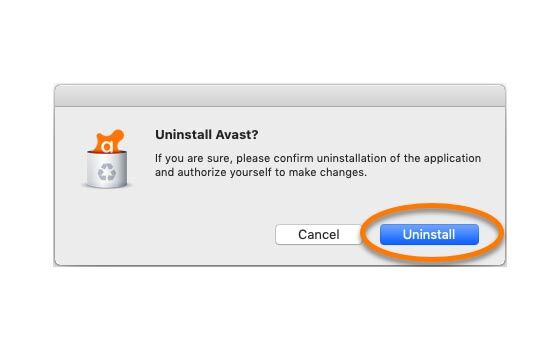
Последнее обновление: 2023-04-10 22:16:45.880
CCleaner делает ваш компьютер быстрее и безопаснее
Выберите продукт:
CCleaner Pro- CCleaner Pro
- CCleaner Pro Plus
- CCleaner Премиум
- Оптимизатор производительности
- Средство обновления драйверов
- Средство обновления программного обеспечения
- Включает: Speccy и Recuva
- CCleaner для Mac Pro
- CCleaner для Android Pro
- Круглосуточная поддержка ПК
- Камо (онлайн-инструмент конфиденциальности)
От 29,95 €
29,95 €
Купить сейчас или начните бесплатную пробную версиюCCleaner Pro от 29,95 € /год
- Оптимизатор производительности
- Средство обновления драйверов
- Средство обновления программного обеспечения
- Включает: Speccy и Recuva
- CCleaner для Mac Pro
- CCleaner для Android Pro
- Круглосуточная поддержка ПК
- Камо (онлайн-инструмент конфиденциальности)
От 49,95 €
49,95 €
Купить сейчасCCleaner Pro Plus от 49,95 € /год
- Оптимизатор производительности
- Средство обновления драйверов
- Средство обновления программного обеспечения
- Включает: Speccy и Recuva
- CCleaner для Mac Pro
- CCleaner для Android Pro
- Круглосуточная поддержка ПК
- Камо (онлайн-инструмент конфиденциальности)
От 79,95 €
79,95 €
Купить сейчасCCleaner Premium от 79,95 € /год
Простая очистка по мере необходимости или полностью автоматизированное обслуживание ПК?
Посмотрите, какая версия CCleaner вам подходит:
CCleaner Бесплатно
Наша стандартная версия освобождает место, очищает ваши онлайн-следы и помогает вам управлять своей машиной, чтобы она работала быстрее.
Стандартная защита конфиденциальности
Стандартная уборка
не включено: Оптимизатор производительности
не включено: средство обновления драйверов
не включено: Полная проверка работоспособности ПК
не включено: Программа обновления программного обеспечения
не включено: Полная очистка
не включено: сохраняет конфиденциальность вашей истории просмотров
не включено: Обнаруживает и удаляет интернет-трекеры
не включено: предотвращает нехватку места
не включено: Приоритетная поддержка клиентов
CCleaner Professional
Наша лучшая версия сочетает в себе все функции Free с мощью автоматизации , поэтому ваш компьютер всегда остается чистым, безопасным и быстрым.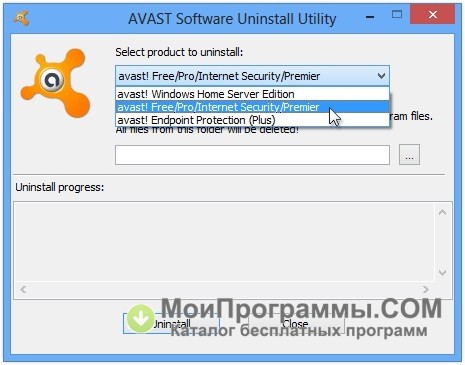
Стандартная защита конфиденциальности
Стандартная уборка
- Оптимизатор производительности
Средство обновления драйверов
Полная проверка работоспособности ПК
- Обновляет приложения для снижения рисков безопасности я
Устаревшее программное обеспечение представляет угрозу безопасности
Уязвимости в старом программном обеспечении делают ваш компьютер более уязвимым для злоумышленников.
 CCleaner может обновить все ваши приложения, чтобы закрыть дыры в защите вашего ПК.
CCleaner может обновить все ваши приложения, чтобы закрыть дыры в защите вашего ПК.Расскажи мне больше
Полная очистка
Сохраняет конфиденциальность вашей истории просмотров
Обнаруживает и удаляет интернет-трекеры
Предотвращает нехватку места
Приоритетная поддержка клиентов
Было 0 евро Сейчас 29 евро,95 29,95 €
35 000 000 ГБ
убирается каждый месяц
2,5 МЛРД
Загрузки CCleaner
60
языки
5 000 000
десктопных установок в неделю
Мы попросили Passmark, стороннего специалиста по тестированию программного обеспечения, протестировать CCleaner
Результаты показали, что при использовании CCleaner:
- Первоначально восстанавливается 4 ГБ пространства (и 34 ГБ в год! )
- Дает ПК На 28 % больше свободной оперативной памяти
- Ускоряет загрузку ПК На 53% быстрее
Более быстрый запуск, лучшая производительность и больше места для того, что действительно важно
Мощная очистка ПК для вашего бизнеса
Отмеченная наградами оптимизация для организаций
- Получите больше от ваших конечных точек
- Настройте уборку под нужды вашего бизнеса
- Повысьте безопасность и соблюдайте требования
